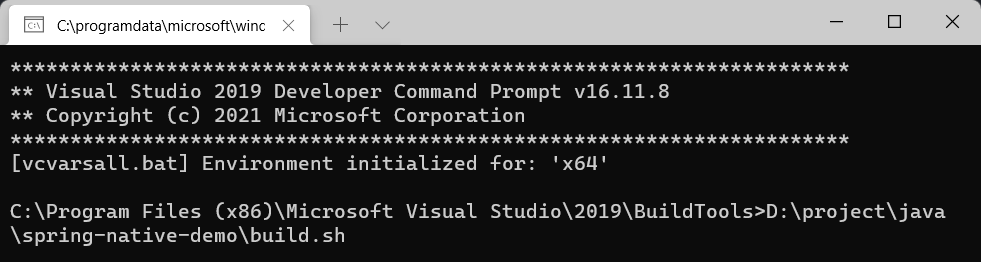下载安装 GraalVM
从官网下载 GraalVM 社区版,下载后解压到某个目录中
环境变量添加 GRAALVM_HOME ,值为刚才解压的目录。环境变量 Path 中添加 %GRAALVM_HOME%/bin.。
安装 GraalVM 插件 gu.cmd install native-image,如果出现了下载超时,可以手动在 GitHub 上下载对应平台的 jar,例如打开下载页面
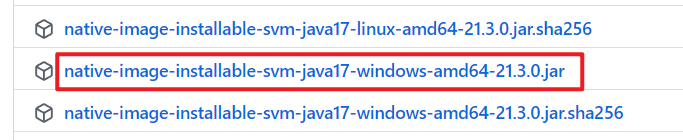
执行 gu.cmd -L install native-image-installable-svm-java17-windows-amd64-21.3.0.jar
查看已安装的组件 gu.cmd list
下载安装平台编译器
因为 GraalVM 可以编译到指定平台的机器码,所以需要下载该平台的编译工具。Windows 系统下载Microsoft C++生成工具
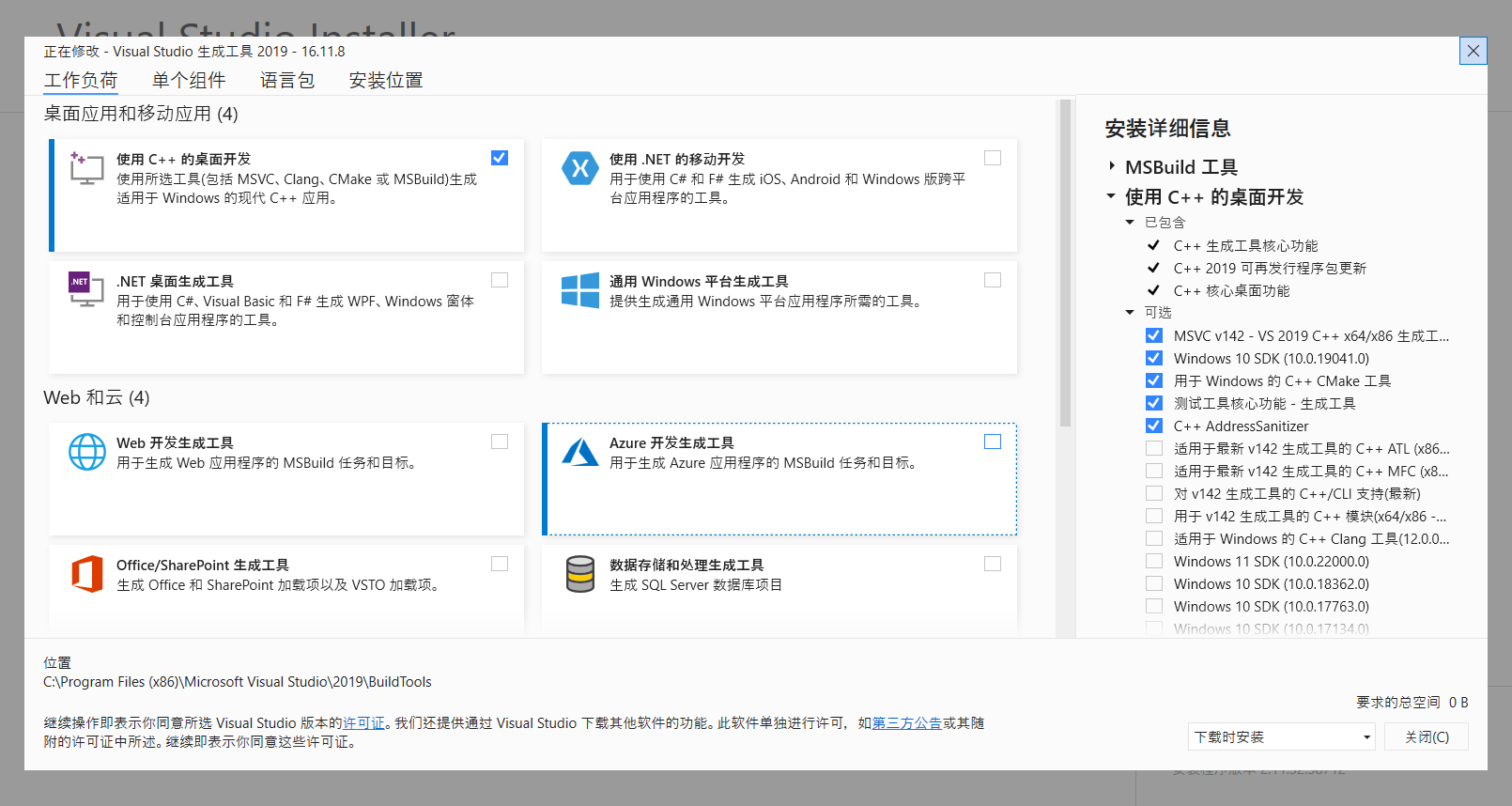
配置环境变量
1 | MSVC |
编译机器码
如果配置了上述的环境变量,忽略以下操作。
不管是 spring native 或 fat jar,想要编译为 windows 机器码,必须先通过 x64 Native Tools Command Prompt 打开命令行,通过此命令行才能正常进行编译。
如果你的代码在 D 盘,而 Microsoft C++生成工具安装在了 C 盘,你会发现通过 x64 Native Tools Command Prompt 打开的命令行无法 cd 到 D 盘,一个变通方案是在项目根目录创建 build.sh,直接在命令行中执行此脚本
1 | // build.sh |